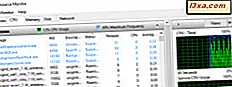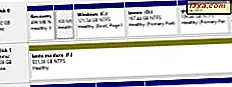Nós gostamos do Instagram como uma rede social e a usamos regularmente. No entanto, se há uma coisa de que não gostamos é que não permite que os usuários postem fotos de computadores desktop com Windows, Linux e assim por diante. Mesmo alguns usuários do Windows 10 não podem postar no Instagram, mesmo que haja um aplicativo oficial na Windows Store. Se você procurar soluções para esse problema, alguns sites recomendam que você emule o Android e instale o aplicativo Instagram para Android. Isso é uma coisa complicada para fazer que requer muitos recursos de hardware. Felizmente, temos uma solução muito mais simples para você e tudo o que você precisa é de um navegador da Web:
Se você usa um tablet ou laptop do Windows 10 com toque, use o aplicativo Instagram na Windows Store
Se você tiver um tablet com o Windows 10 ou um notebook, um ultrabook ou qualquer outro tipo de computador que tenha o Windows 10 e uma tela com toque, você terá uma vida confortável. Tudo o que você precisa fazer é instalar o aplicativo Instagram para o Windows 10, na Windows Store . Pressione Instalar, aguarde o download e a instalação do aplicativo e, em seguida, inicie-o.

Uma maneira de começar é usar a pesquisa de Cortana e digitar "instagram" ou ditar "Open Instagram".

Faça o login na sua conta do Instagram e você poderá ver o seu feed. Se você olhar com cuidado, verá o botão + na barra de ferramentas inferior. Clique ou toque nele e passe pelo processo de postar fotos no Instagram.

E se você tiver o Windows 8.1, o Windows 7, um PC de mesa do Windows 10 sem toque ou… Linux?
Vamos tomar cada caso um por um:
- Se você tem o Windows 8.1 e acessa o aplicativo Instagram na Windows Store, ele informa que o aplicativo não funciona no seu dispositivo. Caminho para os desenvolvedores do Instagram!
- Se você usa o Windows 7, Linux ou qualquer outro sistema operacional não-Windows 10, não há nenhum aplicativo para você instalar. Além disso, o site Instagram não oferece nenhuma opção para o upload de suas fotos. Mais uma vez, parabéns para a equipe do Instagram!
- Se você tiver o Windows 10 em um computador de mesa ou em um dispositivo SEM uma tela sensível ao toque e uma câmera traseira, poderá usar o aplicativo Instagram, mas não haverá um botão de câmera para poder fazer upload de fotos. Os programadores "inteligentes" do Instagram decidiram que os computadores de mesa não podem postar imagens nessa rede social. Isso não é incrível?

Felizmente para todos os usuários descritos anteriormente, temos uma solução elegante. Tudo o que você precisa é de um navegador da Web e das instruções da próxima seção.
Simule um navegador móvel no seu navegador favorito e poste no Instagram de lá
Neste guia, mostramos como usar qualquer navegador da Web principal (Chrome, Firefox, Edge, Internet Explorer e Opera) para simular que você está navegando de um smartphone ou tablet com Android, Windows Phone ou iOS. Felizmente, os bons programadores do Instagram decidiram que as pessoas que usam um navegador móvel também podem postar fotos no Instagram.
Portanto, abra seu navegador da Web favorito, acesse o site Instagram e faça o login. Em seguida, ative as Ferramentas do desenvolvedor em seu navegador e emule um dispositivo móvel como um iPhone ou um smartphone com Android ou Windows Phone. Depois de fazer isso, o Instagram é recarregado como se você estivesse usando um smartphone. Veja abaixo: usamos o Google Chrome em um PC de mesa com o Windows 10 para simular um iPhone. Ao fazer isso, o Instagram nos mostrou o botão da câmera para postar fotos.

Clique no botão Câmera e o diálogo Abrir padrão do Windows é exibido. Escolha a imagem que você deseja enviar e clique em Abrir .

Agora siga o processo usual de postar fotos no Instagram, como se você estivesse em um smartphone. Quando terminar, feche seu navegador da web.
O que você acha da nossa solução?
Acreditamos que nossa solução é muito mais fácil do que a proposta por outros sites e esperamos que você se sinta da mesma maneira. Experimente e deixe-nos saber se você gosta, nos comentários abaixo. Se você fizer isso, não hesite em compartilhá-lo com outras pessoas. Compartilhar é se importar!